博图v15.0安装教程
时间:2023-08-01 分类:电子
1.
双击安装程序在电脑上打开安装包目录,双击运行安装程序。
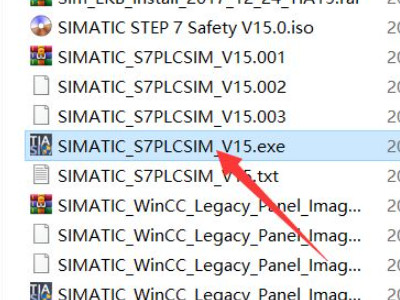
2.
继续安装弹出欢迎使用安装程序界面,点击下一步继续安装。
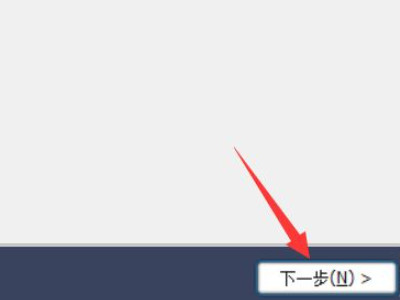
3.
点击下一步在语言选择界面勾选简体中文点击下一步。
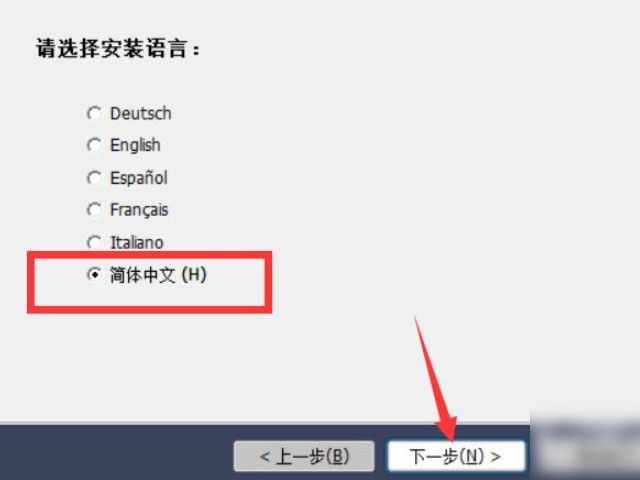
4.
解压缩路径在弹出的解压缩界面默认解压缩路径,点击下一步。
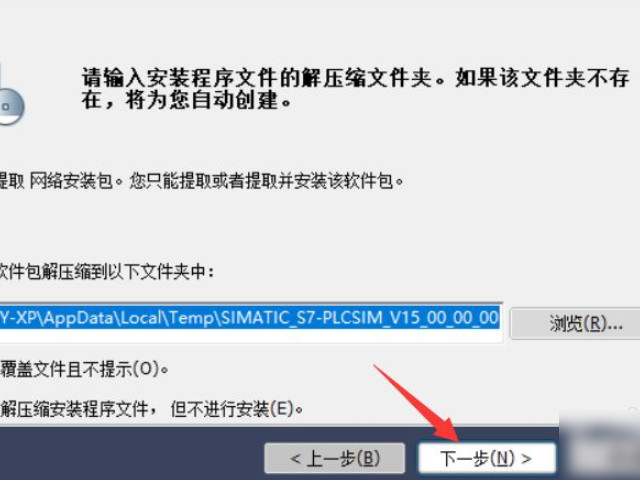
5.
点击下一步点击下一步后,弹出解压缩进度界面。
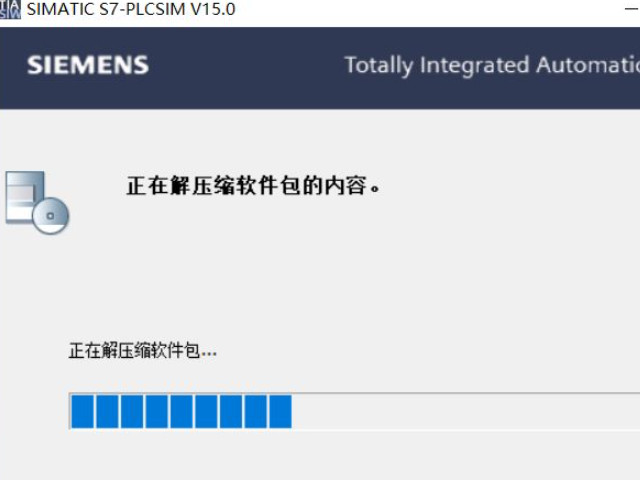
6.
安装语言中文在在常规设置设置的安装界面选择安装语言中文。
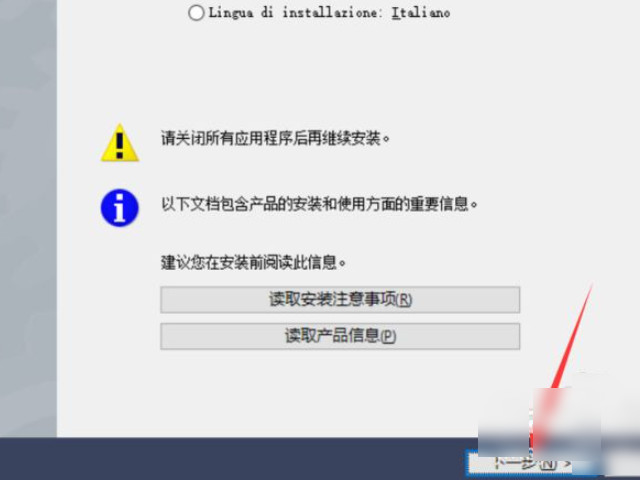
7.
勾选中文在弹出的产品语言界面勾选中文,然后点击下一步。
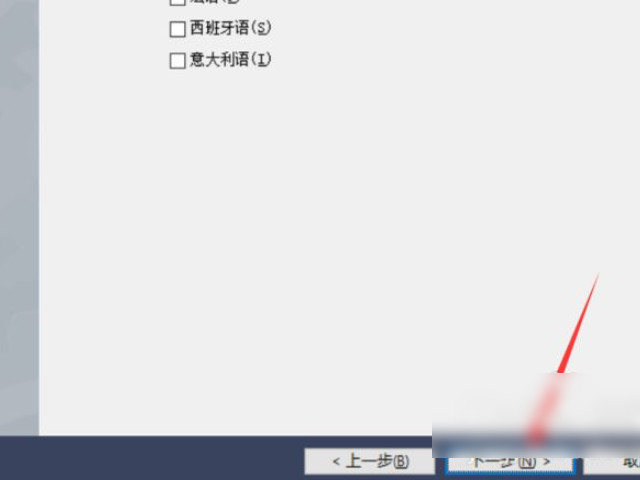
8.
默认选择在弹出的产品配置界面默认选择,继续点击下一步。
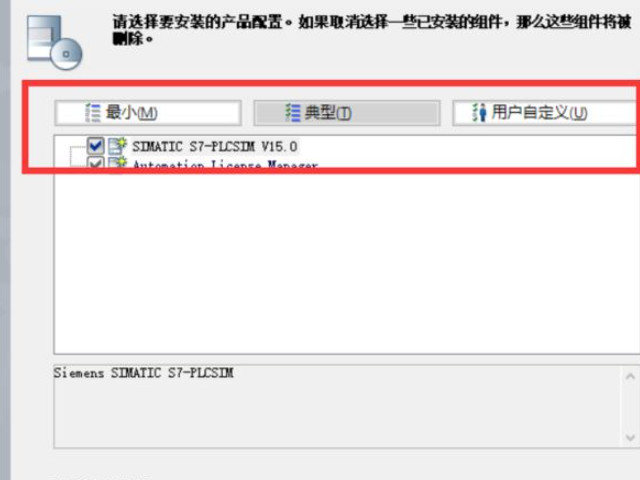
9.
勾选协议界面在许可协议界面勾选两个协议,然后点击下一步。
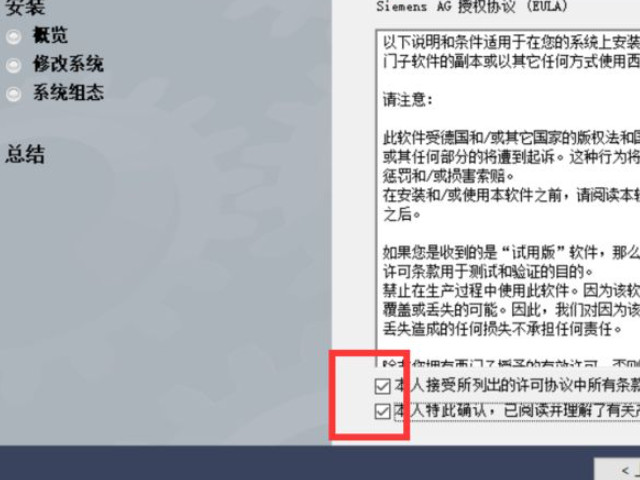
10.
勾选安全协议在弹出的安全控制界面勾选安全协议并点击下一步。
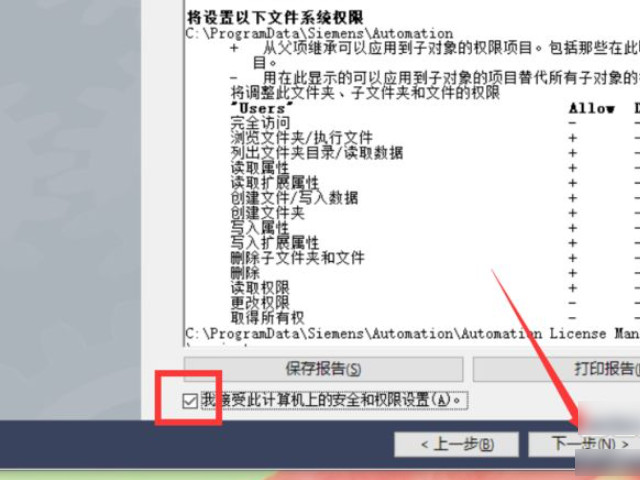
11.
点击安装弹出概览界面,在该界面点击安装。
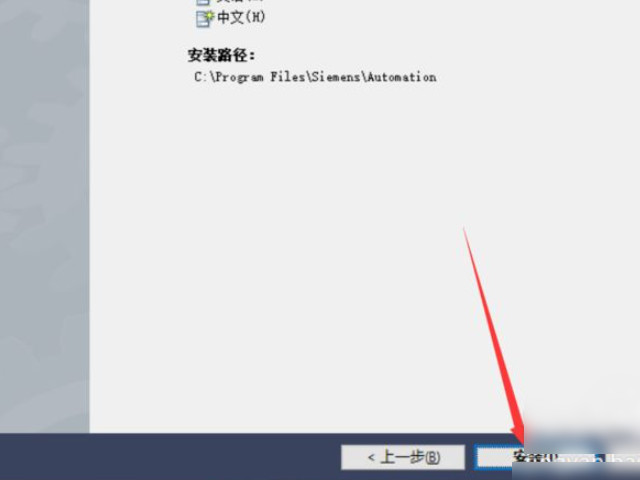
12.
安装进度提示点击安装后,弹出安装进度提示和所需时间。
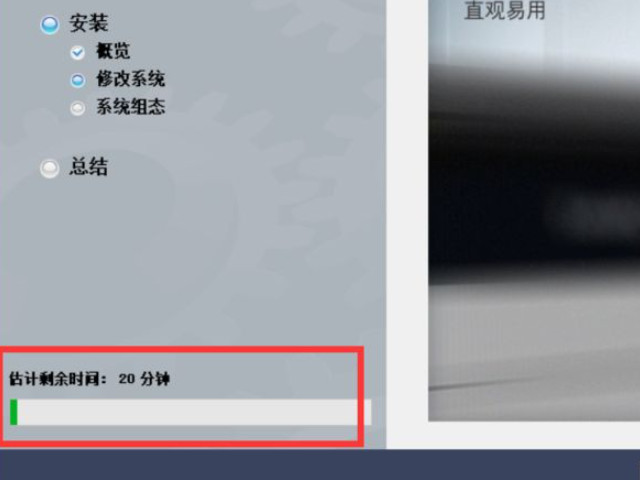
13.
点击关闭在弹出的界面勾选否,稍后重启计算机,点击关闭。
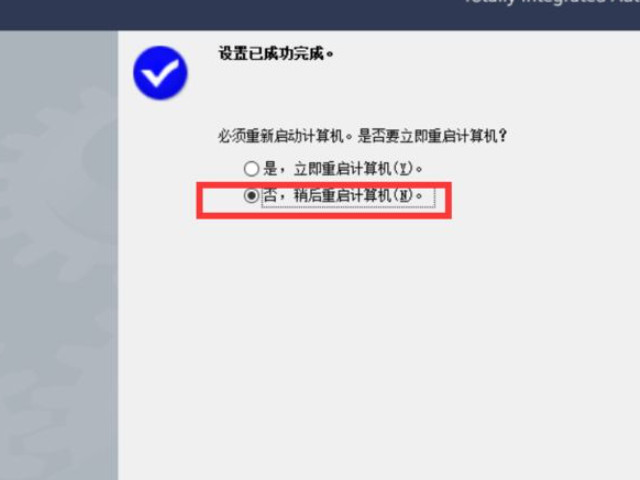
以上就是博图v15.0安装教程的全部内容,望能这篇博图v15.0安装教程可以帮助您解决问题,能够解决大家的实际问题是非常好学习网一直努力的方向和目标。